|
印刷設定の登録・呼び出し
複数の印刷設定を登録、修正、呼び出しが可能で、登録された設定に従って、連続印刷を行えます。
- ■ 印刷設定登録・呼び出し
-
- プロジェクトウィンドウをアクティブにして、[印刷]-[印刷設定登録・呼び出し]を選択します。
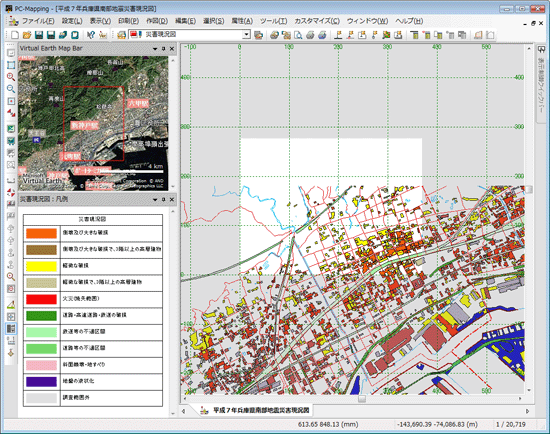
- [印刷設定登録・呼び出し]ダイアログボックスで<現在の設定を登録>ボタンをクリックすると、現在の印刷設定がリストに登録されます。

- プロパティ
- 登録済みの印刷設定の内容を変更します。
変更を行う印刷設定のリストを選択し、<プロパティ>ボタンをクリックまたは、リストをダブルクリックして下さい。
- ファイル読み込み/保存
- 印刷の設定情報をファイル(印刷設定ファイル*.printinfos)として保存、ファイル読み込みが可能です。
- 新しいフォルダー
- 新規にフォルダーを作成し、リスト内でフォルダー構造を持つ事ができますので、設定件数が多いプロジェクトでも管理が効率よく行えます。

- この設定のタイトル
- 自動でタイトルが作成されますが、利用者が分かりやすい名前に変更が可能です。
- 整飾プロジェクトの使用
- [ウィンドウズプリンタ印刷設定]で登録した整飾用プロジェクトの内容が表示されますので出力図面のレイアウトに合わせて変更を行います。
- 領域
- 印刷領域の座標値を直接編集できます。領域の左下、右上の座標は、現在設定されている印刷領域の左下、右上に該当します。
領域の縦横比が変わった場合は正常に印刷されないので、注意が必要です。
- ■ 複数の印刷設定を登録
- 隣接した複数の図面に、同じ整飾用プロジェクトを設定し、図面名等、図面毎に異なる注記については差込DBのレコード番号を指定する場合
- [印刷設定の登録・呼び出し]ダイアログボックスで、隣接する図面の1つを登録します。

- <複製>ボタンを押して、現在の印刷設定の複製を作成します。

- 複製した印刷設定を選択し、"印刷位置移動"の上下左右のいずれかの矢印ボタンを押して(ここでは右隣)、複製元図面の座標にオフセットをかけます。

- さらに、<プロパティ>ボタンをクリックして、タイトル等を変更します。

- 同じ手順で、隣接する図面の印刷設定を進めます。

- ■ 印刷の実行とレイヤーデータ変換
-
- [全て印刷]-[全て印刷プレビュー]を実行すると、現在登録されている設定情報を確認できます。

- [すべて印刷実行]
- 登録された設定に従って、連続印刷を行います。
- [すべて印刷プレビュー]
- イメージ表示用の、拡張モードウィンドウでプレビュー表示を行い、実際に印刷される状態を確認できます。
ここからの出力した場合は、[イメージ印刷]と同じ処理となります。
拡張モードウィンドウにつきましては、 マルチページイメージ表示リレーション(ExModeオプション) をご覧下さい。 マルチページイメージ表示リレーション(ExModeオプション) をご覧下さい。
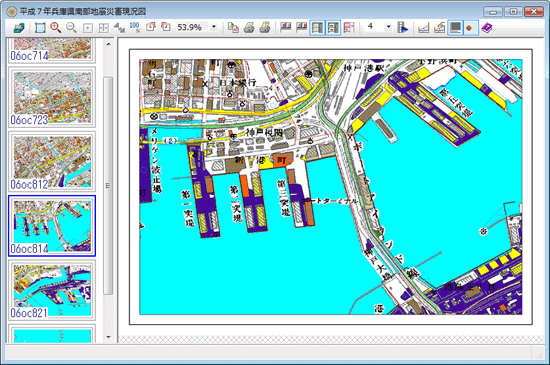
※これらの印刷設定情報は、現在のプロジェクトファイル(*.pcm)に保存されます。
- <領域レイヤーデータ変換>ボタンを押すと、リストに登録されている設定範囲を1アーク1ポリゴンとして「印刷設定」レイヤーを作成して表示します。

- [すべての設定の領域をレイヤーデータに変換]
- 登録された全ての設定をポリゴンにします。
- [選択された設定の領域をレイヤーデータに変換]
- 登録された設定のうち、リスト上で選択された設定をポリゴンにします。
生成されるポリゴンの内部属性には以下の項目が転記されます。
- 「種別」:印刷設定の種類(1=ウィンドウズプリンタ、2=イメージ出力、3=外部フォーマット出力)
- 「Title」:設定のタイトル
- 「印刷設定」:該当する印刷設定情報をBLOBデータとして格納(リレーションチェック=ON)
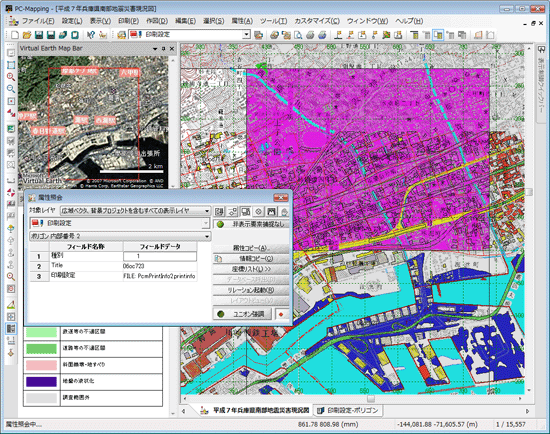
「印刷設定」フィールドは「BLOB型」でリレーションチェックがONになっているため、属性照会等で該当ポリゴンをクリックしリレーション起動すると、登録されている印刷設定で印刷処理が実行されます。
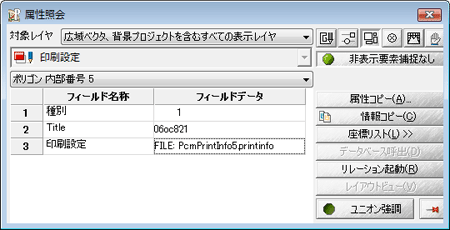
- ■ プリンターの設定

[印刷設定の登録・呼び出し]ダイアログボックスの<プリンター設定>により、選択された(複数選択可)印刷設定のうち、既に設定されているプリンター機種やそのプリンター設定を変更する事ができます。
ただし、同じA4サイズといってもプリンターによって印字可能領域は異なるため、元の設定で印字可能領域目いっぱい使用している場合や、元の設定より小さい用紙や印字領域を設定した場合等においては、元の設定通りに印刷されない場合がある(おそらく周辺部が欠落する)ので、十分な注意が必要です。
|
















